2017年电大本科计算机网考操作题题库及答案
电大计算机上机操作题带答案
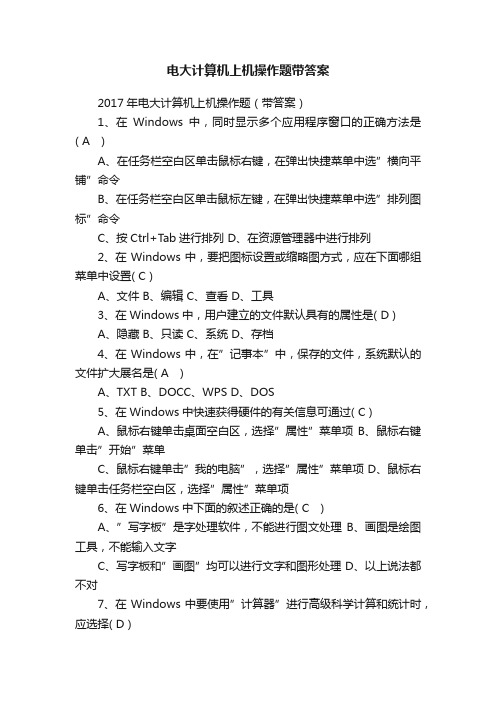
电大计算机上机操作题带答案2017年电大计算机上机操作题(带答案)1、在Windows中,同时显示多个应用程序窗口的正确方法是( A )A、在任务栏空白区单击鼠标右键,在弹出快捷菜单中选”横向平铺”命令B、在任务栏空白区单击鼠标左键,在弹出快捷菜单中选”排列图标”命令C、按Ctrl+Tab进行排列D、在资源管理器中进行排列2、在Windows中,要把图标设置或缩略图方式,应在下面哪组菜单中设置( C )A、文件B、编辑C、查看D、工具3、在Windows中,用户建立的文件默认具有的属性是( D )A、隐藏B、只读C、系统D、存档4、在Windows中,在”记事本”中,保存的文件,系统默认的文件扩大展名是( A )A、TXTB、DOCC、WPSD、DOS5、在Windows中快速获得硬件的有关信息可通过( C )A、鼠标右键单击桌面空白区,选择”属性”菜单项B、鼠标右键单击”开始”菜单C、鼠标右键单击”我的电脑”,选择”属性”菜单项D、鼠标右键单击任务栏空白区,选择”属性”菜单项6、在Windows中下面的叙述正确的是( C )A、”写字板”是字处理软件,不能进行图文处理B、画图是绘图工具,不能输入文字C、写字板和”画图”均可以进行文字和图形处理D、以上说法都不对7、在Windows中要使用”计算器”进行高级科学计算和统计时,应选择( D )A、”标准型”B、统计型C、高级型D、科学型8、在Windows状态下启动”控制面板”可用( D )操作。
A、用鼠标单击桌面上的”开始”按钮,在出现的菜单中单击”设置”先项,再单击级联菜单中的”控制面板”B、双击桌面上”我的电脑”图标,在出现窗口中,再双击”控制面板”图标C、用鼠标右键单击桌面上的”开始”按钮,在出现的快捷菜单中单击”资源管理器”,找开资源管理器窗口后,在其左窗口中,选择”控制面板”选项,再单击D、以上三种操作均可9、在Windows桌面度部的任务栏中,可能出现的图标有( A )A、”开始”按钮,”快速启动工具栏”,应用程序图标及”指示器”B、资源管理器按钮,”快速启动工具栏”,应用程序图标及”指示器”C、开始按钮,”资源管理器”快捷菜单,应用程序图标及”指示器”D、开始按钮,”快速启动工具栏”,”指示器”及”屏幕设置”快捷菜单10、在Windows资源管理器中,格式化磁盘的操作可使用( B )A、左击磁盘目标,选”格式化”命令B、右击磁盘目标,选“格式化”命令C、选择”文件”菜单下的”格式化”命令D、选择”工具”菜单下的”格式化”命令11、在Windows资源管理器中,选定文件后,打开”文件属性”对话框的操作是( A )A、单击”文件”——”属性”菜单项B、单击”编辑”——”属性”菜单项C、单击”查看”——”属性”菜单项D、单击”工具”——”属性”菜单项12、在Windows资源管理器中选定了文件或文件夹后,若要将它们移动到不同驱动器的文件夹中,操作为( B )A 、按下Ctrl键拖鼠标 B、按下Shift键拖动鼠标 C、直接拖动鼠标 D、按下Alt键拖动鼠标13、在Windows资源管理器中选定了文件或文件夹后,若要将它们移动到同一驱动器的文件夹中,操作为( A)A、按下Ctrl键拖动鼠标B、按下Shift键拖动鼠标C、直接拖动鼠标D、按下Alt键拖动鼠标14、在Word编辑状态,当前编辑的文档是C盘中的d1.doc文档,要将该文档复制到软盘,应当使用( A )A、”文件”菜单中的”另存为”命令B、”文件”菜单中的”保存”命令C、”文件”菜单中的”新建”命令D、”插入”菜单中的”保存”命令15、在Word编辑状态,当前正编辑一个新建文档”文档1”,当执行”文件”菜单中的”保存”命令后( B )A、”文档1”被存盘B、弹出”另存为”对话框,供进一步操作C、自动以”文档1”为名存盘D、不能以”文档1”存盘16、在Word编辑状态,为文档设置页码,可以作用菜单中的命令( D )A、工具B、编辑C、格式D、插入17、在Word编辑状态下,不可以进行的操作是( A )A、对选定的段落进行页眉、页脚设置B、在选定的段落内进行查找、替换C、对选定的段落进行拼写和语法检查D、对选定的段落进行字数统计18、在Word编辑状态下,对于选定的文字( C )A、可以移动,不可以复制B、可以复制,不可以移动C、可以进行移动或复制D、可以同时进行移动和复制19、在Word编辑状态下,对于选定的文字不能进行的设置是( D )A、加下划线B、加着重号C、动态效果D、自动版式20、在Word编辑状态下,绘制一文本框,应使用的下拉菜单是( A )A、插入B、表格C、编辑D、工具21、在Word编辑状态下,进行改变段落的缩进方式,调整左右边界等操作,最直观、快速的方法是利用( D)A、菜单栏B、工具栏C、格式栏D、标尺更多相关试题分享:1.2.3.4.5.6.7.8.9.10.。
中央电大计算机网考试题及答案(整理版)(全500题)

中央电大计算机选择题及答案11. 世界上第一台电子计算机诞生于____。
A. 1942年B. 1944年C. 1946年D. 1948年答案: C2. 世界上第一台电子计算机诞生于____。
A. 德国B. 日本C. 英国D. 美国答案: D3. 第一代电子计算机使用的逻辑元件是____。
A. 电子管B. 晶体管C. 中小规模集成电路D. 大规模集成电路答案: A4. 第一代计算机主要应用领域为____。
A. 数据处理B. 人工智能C. 科学计算D. 过程控制答案: C5. 第二代计算机主要应用领域转为____。
A. 数据处理B. 财务管理C. 科学计算D. 过程控制答案: A6. 第二代计算机开始使用____。
A. 机器语言B. 汇编语言C. 数据库系统D. 操作系统答案: D7. 微型计算机属于____计算机。
A. 第一代B. 第二代C. 第三代D. 第四代答案: D8. 计算机的应用领域主要包括:____、数据处理、自动控制、计算机辅助系统和人工智能。
A. CADB. CAMC. 科学计算D. CAL答案: C9. 一个完整的计算机系统应当包括____。
A. 主机与外设B. 硬件与软件C. 主机、键盘与显示器D. 硬件系统答案: B10. 构成计算机的物理实体称为____。
A. 计算机系统B. 计算机硬件C. 计算机软件D. 计算机程序答案: B11. 软件是计算机运行所需的____。
A. 各种程序及有关资料B. 有关数据C. 有关说明D. 各种程序答案: A12. 一台计算机的硬件系统主要由____、控制器、存储器、输入设备和输出设备五大部分组成。
A. 内存B. 外存C. 运算器D. CPU答案: C13. 运算器的主要功能是完成____。
A. 算术运算B. 逻辑运算C. 算术和逻辑运算D. 初等函数运算答案: C14. 控制器是规定计算机执行指令顺序并协调____有效工作的装置。
A. 软件B. 程序C. 各部件D. 内存答案: C15. 存储器是能接收和保存____及程序的装置。
2017年电大统考计算机试题及答案(全套)

2017年电大统考计算机试题及答案(全套)1.2017年电大计算机统考题库及答案1.“美国信息交换标准代码”(ASCII)的缩写是什么?2.“同一台计算机,只要安装不同的软件或连接到不同的设备上,就可以完成不同的任务”是指计算机具有极强的通用性。
3.“32位微型计算机”中的32指的是机器的字长。
4.8个字节含有64个二进制位。
5.ASCII码可以表示128个字符。
6.XXX在1971年率先推出了微处理器4004,宣布第四代计算机问世。
7.ROM中的信息是由计算机制造厂预先写入的。
8.键盘和显示器是保持微型计算机正常运行必不可少的输入输出设备。
9.采用超大规模集成电路的计算机是计算机发展中的第四代。
10.对超市收款台货物条形码的检查属于对计算机系统的信息输入。
11.磁盘和磁盘驱动器是微型计算机的外存储设备,可实现对信息的输入和输出。
12.激光打印机是当前输出速度最快的计算机系统常用输出设备。
13.当前计算机一般被认为是第四代计算机,它所采用的逻辑元件是大规模集成电路。
14.当前计算机应用领域极为广泛,但其应用最早的领域是科学计算。
2.15.当前计算机已应用于各种行业、各种领域,而计算机最早的设计是应用于科学计算。
16.当前气象预报已广泛采用数值预报方法,这种预报方法会涉及计算机应用中的科学计算和数据处理。
17.当前微型计算机采用的外存储器中,大部分不包括磁带。
18.当运行某个程序时,如果发现存储容量不够,最直接和有效的解决办法是扩充内存。
19.第二代电子计算机的主要元件是晶体管。
20.第三代计算机采用的主要电子器件为小规模集成电路。
21.第一代计算机体积大、耗电多、性能低,其主要原因是制约于元器件。
22、1946年美国成功研制出了第一台电子计算机,它的英文缩写名为ENIAC。
23、电子计算机可以按规模划分为巨型计算机、大中型机、小型计算机和微型计算机。
24、电子计算机可以按使用范围分类为通用计算机和专用计算机。
2017年网络教育电大计算机应用基础试题及答案

2017年网络教育电大计算机应用基础试题及答案一、选择题1、第一台计算机ENIAC淡生于1946年,是电子管计算机;第二代是晶体管计算机;第三代是中小规模集成电路;第四代是大规模集成电路;2、计算机的应用领域主要有:科学计算;信息管理;实时控制;办公、生产自动化;人工智能,网络通信;电子商务;辅助设计(CAI);辅助设计(CAD);3、计算机的信息表示形式为二进制,它采用了冯。
[〕诺依曼的思想原理,即以0 和1两个数字形式用于展现,“逢二进一”;它的基本信息单位为位,即一个二进制位。
常用的换算单位有:1 B ===8bit; 1KB====1024B 1MB====1024KB; 1GB===1024MB;1TB===1024GB;1个汉字===2B;4、二进制换算法则:将十进制转化为二进制时除二取佘;二进制转化为八进制时以三位为一组,三位的权重等于八进进中的一位权重,二进制转化为十六进制时以四位为一组;5、对于字符的编码,普遍采用的是ASCII码,中文含义为美国标准信息交换码;被国际标准化组织ISO采纳,作用通用信息交换标准。
6、计算机的系统的组成由软件系统和硬件系统两部分组成;7、硬件系统包括运算器,控制器,存储器,输入,输出设备,控制器和运算器合成为中央处理器即CPU ,存储器主要有内存和外内之分;内存又分为只读存储器(ROM)和随机存储器(RAM),断电内容丢失的是RAM,外存主要有硬盘(GB),软盘(3。
5寸,1。
44MB),光盘(650MB左右),移动存储器优盘(MB),MP3(MB)等;8、软件指在硬件设备上运行的各种程序及其有关的资料。
主要有系统软件(操作系统、语言处理程序、数据库管理系统)和应用程序软件即实用程序(如WPS,OFFICE,PHOTOSHOP等)。
9.计算机性能的衡量指标有:A. 计算机速度B. 字长C. 存储周期D. 存储容量10、计算机语言的发展经历了机器语言,汇编语言,高级语言;计算机能识别的语言是计算机语言;11、显示器的分辩率是显示器一屏能显示的像素数目,是品价一台计算机显示器好坏的主要指标。
计算机网络(本)-国家开放大学电大机考网考题目答案1
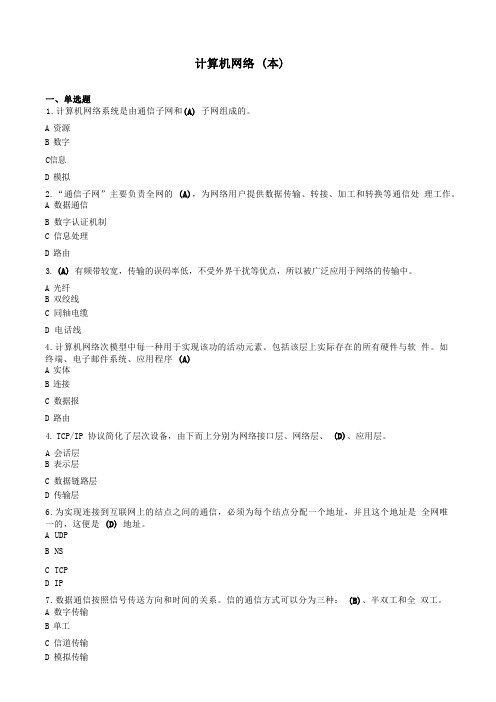
一、单选题1.计算机网络系统是由通信子网和(A)子网组成的。
A 资源B 数字C信息D 模拟2.“通信子网”主要负责全网的 (A),为网络用户提供数据传输、转接、加工和转换等通信处理工作。
A 数据通信B 数字认证机制C 信息处理D 路由3.(A)有频带较宽,传输的误码率低,不受外界干扰等优点,所以被广泛应用于网络的传输中。
A 光纤B 双绞线C 同轴电缆D 电话线4.计算机网络次模型中每一种用于实现该功的活动元素。
包括该层上实际存在的所有硬件与软件。
如终端、电子邮件系统、应用程序(A)A 实体B 连接C 数据报D 路由4.TCP/IP 协议简化了层次设备,由下而上分别为网络接口层、网络层、(D)、应用层。
A 会话层B 表示层C 数据链路层D 传输层6.为实现连接到互联网上的结点之间的通信,必须为每个结点分配一个地址,并且这个地址是全网唯一的,这便是(D)地址。
A UDPB NSC TCPD IP7.数据通信按照信号传送方向和时间的关系。
信的通信方式可以分为三种:(B)、半双工和全双工。
A 数字传输B 单工C 信道传输D 模拟传输8 在半双工通信方式中。
信号可以双向传送,但必须交替进行,在任一时刻只能向一个方向传送。
例如:(A)。
A 对讲机B 广播c 以太网通信D 局域网9.通信线路的连接可以有多种形式,对于计算机局域网络。
主要有(A)和多点两种连接方式。
A 点到点B 广播C 以太网D 点到线10.局域网的分类,按线路中传输的信号形式划分。
可分为基带局域网和(A)局域网。
A 宽带B 树形C 网状型D 网格型11. (D)工作 OSI 模型的据链路。
交换机除了拥有集线器的所有功能外,还具有物理编制、网络拓扑结构、错误校验、帧序列以及流量控制等功能A 无线路由器B 网络适配器C 总线D 交换机12.路由器主要功能有:(B)、判断网络地址和选择网络路径、网络管理。
A 网络互连B 地址管理C 数据存储D 数据转发13.根据网关的作用不同,可以将网关分为:(A),应用网关,和安全网关。
电大本科计算机应用基础网考操作题及答案
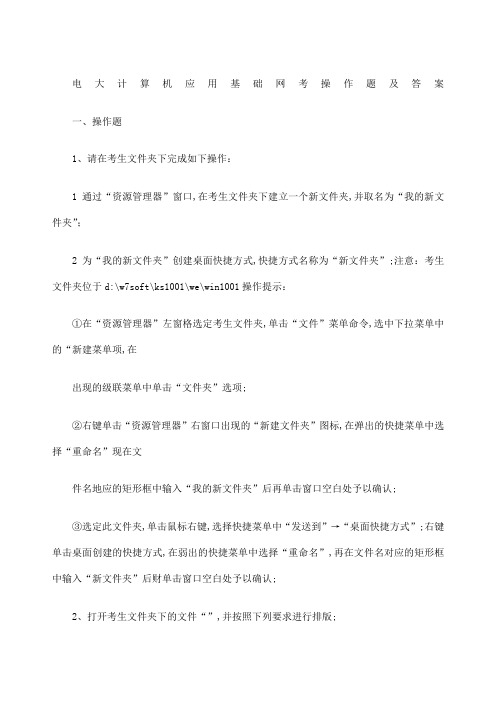
电大计算机应用基础网考操作题及答案一、操作题1、请在考生文件夹下完成如下操作:1通过“资源管理器”窗口,在考生文件夹下建立一个新文件夹,并取名为“我的新文件夹”;2为“我的新文件夹”创建桌面快捷方式,快捷方式名称为“新文件夹”;注意:考生文件夹位于d:\w7soft\ks1001\we\win1001操作提示:①在“资源管理器”左窗格选定考生文件夹,单击“文件”菜单命令,选中下拉菜单中的“新建菜单项,在出现的级联菜单中单击“文件夹”选项;②右键单击“资源管理器”右窗口出现的“新建文件夹”图标,在弹出的快捷菜单中选择“重命名”现在文件名地应的矩形框中输入“我的新文件夹”后再单击窗口空白处予以确认;③选定此文件夹,单击鼠标右键,选择快捷菜单中“发送到”→“桌面快捷方式”;右键单击桌面创建的快捷方式,在弱出的快捷菜单中选择“重命名”,再在文件名对应的矩形框中输入“新文件夹”后财单击窗口空白处予以确认;2、打开考生文件夹下的文件“”,并按照下列要求进行排版;1在正文第一段开始插入一张剪贴画,如3磅实心双产经边框,将环绕方式设置为“四周型”;2第二段分为三栏,第一栏宽为12字符,第二栏宽为14字符,栏间距均为2字符,栏间加分隔线;3第二段填充黄色底纹应用范围为段落注意:考生文件夹位于d:\w7soft\ks1001\we\word001操作提示:①选择“插入”选项卡“插图”功能区,→“剪贴画”命令按钮,打开“剪贴画”窗格,选择一任意幅剪贴画插入;②右击剪贴画→大小和位置→文字环绕,选定环绕方式为“四周型”→确定③选中剪贴画→设置图片格式→线型→宽度3磅→复合类型→双实线;④选中第二段,选择“页面布局”选项卡→“页面设置”功能区→“分栏”命令按钮→“更多分栏”项,打工“分栏”对话框,在对话框中选择“三栏”按钮,第一栏宽为12字符,第二栏宽为14字符,栏间距均为2字符,,栏间加分隔线;⑤选中第二段→页面布局→底纹→填充颜色选黄色→应用于段落→确定;⑥保存文件;3、打开考生文件夹下的文件“”,并按照下列要求进行排版;1将正文设置为四号加粗隶书,段落左右各缩进2字符、首行缩进4字符、设置行距为2倍行距;2正文中所有“用户”一词添加双实线下划线;3插入页眉和页脚,页眉文字包含“作者、班级”,页脚居中;4保存文件;操作提示:①选中全文,进入开始选项卡,设置字体为加粗、隶书、四号,点击段落栏目右下角按钮,在弹出的对话框中,设置左右缩进2字符,首行缩进4字符,行距为2倍行距;②点”开始”选项卡,点击替换,在弹出的对话框中,查找内容跟替换为都输入“用户”,点击更多,将光标定位到替换为的用户上,点击格式按钮,选择字体,在弹出的对话框中,设置双下划线,确定,全部替换;③进入插入选项卡,点击页眉,选择编辑页眉,输入“作者、班级”,点击页脚,选择编辑页脚,选中页脚内容,进入开始选项卡,点击居中;④单击标题栏中“保存”按扭;4、在考生文件夹下,完成以下操作:1打开考生文件夹下的Excel工作簿prac7,dsheet1工作表中的A1:D7区域内存在着如下所示的数据表:2采用自动筛选的功能从中筛选出单价大于或等于15,同时其数量大于15且小于25的所有记录;3将筛选结果复制到sheet2工作表中,从单元格A1开始保存;操作提示:①选择数据表中的任一单元格,单击“开始”→“排序和筛选”→“筛选”,使当前数据表处于自动筛选状态;②单击“单价”单元格中的向下三角,打开下拉菜单,从中选择“数字筛选”选择“大于或等于15”的条件,接着单击“确定”按钮后关闭对话框;③单击“数量”单元格中的下三角按钮,打开下拉菜单,从中选择“数字筛选”选项,再从打开的“自定义自动筛选方式”对话框中,设置“大于15同时小于25”的条件,接着单击“确定”按钮后关闭对话框;④将筛选结果复制到sheet2中,从A1单元格处粘贴,保存;5、打开考生文件夹下的文件,并按要求完成以下操作:1制作2张幻灯片,将第1张幻灯片版式设置成“标题和竖排文字”2第2张幻灯片使用“空白”版式,使用垂直文本框输入文字“垂直文本编辑操作”;完成以上操作后,将该文件以“”为文件名保存在考生文件夹下;操作提示:①打开考生文件夹下的文件;②制作第2张幻灯片,将第1张幻灯片版式设置成“标题和竖排文字”单击“开始”选择“版式”③同样的方法交第2张幻灯片动画版式设置为“空白”版式,在使用垂直文本框输入文字“垂直文本编辑操作”;④完成以上操作后,将该文件以“”为文件名保存在考生文件夹下;6、请运行InternetExplorer,并完成下面的操作:某模拟网站的主页地址是:<HTTP:操作提示:①单击答题窗口下方的“打开应用程序”,启动IE;②单击工具栏→工具→Internet选项,打开Internet对话框;单击高级→多媒体→显示图片中的√去掉;③在“地址”栏内输入<HTTP:xt”,编码方式为“Unickde”单击“保存”按钮;8、请按照下列要求,利用Outlook发送邮件,并将考生文件夹下的图片文件作业附件发送;邮件主题:发给你一个图片文件邮件内容:请看图片操作提示:①启动Outlook,单击“新建电子邮件”进入新邮件界面;②“附加文件”按钮,选择考生文件夹下的图片文件作为附件添加;③在主题栏输入“发给你一个图片文件”,填写邮件正文内容“请看图片”,填写邮件正文内容“请看图片”,点击“发送”按钮完成操作;9、对以下素材按要求排版;①将标题改为粗黑体、三号并且居中;②将除标题以外的所有正文加方框边框应用于段落;③在页脚添加页码格式为a,b,c,,位置默认;操作提示:①选中标题,在“字体”功能区中设置字体为粗黑体,三号且居中;②使用“边框和底纹”对话框,将所有正文加方框边框,应用范围为段落;③选择“插入”选项卡→“页眉和页脚”功能区→“页码”命令按钮→“设置页码格式”项→“页码”对话框,设置页码格式为a,b,c,”,单击确定按钮;10、打开考生文件夹下的文件“”,并按照下列要求进行排版;1将文本“传阅”作业水印插入文档;2添加艺术字“暴风雪”任选一种艺术字体;3设置其余字体颜色为淡紫色紫色,强调文字颜色4,淡色40%,粗斜体,将各段设置首行缩进2字符;操作完成后以原文件名保存在考生文件夹下;操作提示:①选择“页面布局”选项卡→“页面背景”功能区→“水印”命令按钮→“自定义水印”项,打开“水印”对话框,单击“文字水印”选择按钮,在“文字”框中选择“传阅”,单击“确定”按钮;②选择“插入”选项卡→“文本”功能区→“艺术字”命令按钮→任意选择一种式样;在“请在些放置您的文字”文本框中输入文字“暴风雪”;③选定正文,在“字体”功能区设置字形,颜色,使用“段落”对话框设置首行缩进;11、请在考生文件夹下完成如下操作①在考生文件夹下建立“NEW”文件夹;②创建一个名为“first”的记事本文档,以“文本文档”,以“文本文档”格式在存储在“NEW”文件夹中;③将“first”文本文档复制到考生文件夹下并且重命为“”.操作提示:①打开考生文件夹,单击鼠标右键,选择“新建”→“文件夹”,修改新文件夹的默认名称“新建文件夹”为“NEW”;②单击“开始”菜单中“所有程序”→“附件”,选择“记事本”,选择“文件”→“另存为”菜单命令,在弹出的对话框中,在文件名中键入“first”,保存类型为文本文档,保存在“NEW”文件夹中,单击“确定”按钮;③选择“first”文本文档,右键单击选择“复制”,在考生文件夹中右键单击,在快捷菜单中选择“粘贴”;④右键单击考生文件夹下的“first”文本文档,选择“重命名”,输入“second”;12、打开考生文件夹下的文件“”,并按照下列要求进行排版1在标题前插入图片自选图形中的“笑脸”,设为“嵌入型”环绕,调整大小,线型颜色设为“黑色,文字1”;2将标题字体设为楷体、36磅,为标题加边框和“紫色底纹应用范围为文字,居中;3把所有文字中的“网络”改为“NETWORK”;操作完成后以原文件名保存晨考生文件夹中;操作提示:①打开考生文件夹,双击打开→单击标题前位置,进入“插入”选项卡“插图”功能区,单击“形状”命令按钮,选择笑脸;右击图片,在快捷菜单中设置环绕方式为“嵌入型”,调整图片大小,在“绘图工具”“格式”选项卡中的“形状样式”功能区中设置线型颜色为“黑色,文字1;”②选择标题文字,进入开始选项卡,设置字体为楷体、36磅;进入页面布局选项卡,单击页面边框,在弹出的对话框的边框选项卡,设置边框,应用范围为文字,在底纹选项卡中,设置底纹为“紫色底纹”应用范围选择文字,确定,进入开始选项卡,点击居中;③进入开始选项卡,在编辑栏目中,单击替换,在弹出的对话框中设置查找内容为“网络”,替换为“NETWORK”,选择全部替换;④单击标题栏中“保存”按扭;13、打开考生文件夹下的文件,完成以下操作:1将文中“电脑”替换为“计算机”;2为当前文档添加文字水印;文字为“样本”,其他选项保持默认值;3将当前文档的页面设置为B5纸型,方向设为横向;完成以上操作后,将该文档以原文件名保存在考生文件夹下;操作提示:①选定所有文字,单击“开始”选项卡中的“替换”命令,在“查找内容”框中输入“电脑”,“替换为”框中输入“计算机”,单击“全部替换”按钮;②选择“页面布局”选项卡,单击“水印”,显示“水印”对话框;点“自定义水印”点“文字水印”下拉框中选择“样本”直接输入也可,单击“确定”按钮;③选择“页面布局”选项卡,在“页面设置”功能区对话框启动器,在“纸张”选项卡中,将纸型设为“B5”,在“页边距”选项卡中设置方向为横向;④保存文件;14、在考生文件夹下,守成以下操作:①创建一个新的空白工作簿文件;②将Sheet1工作表重命名为table1③在table1工作表中,采用数据的填充功能分别填充A1:M1区域和A2:M2区域,前一区域中的前两个单元格的内容为1和3,后一区域中的前两个单元格的内容为1和4;完成以上操作后将工作簿文件以book1为文件名保存到当前考生文件夹下;操作步聚:①启动Excel应用程序界面,打开执行“文件”→“新建”命令,创建一个空白工作簿文件;②在工作簿文件中,把Sheet1工作标表标签修改为标识符table1;③在table1工作表的A1和B1单元格中分别输入1和3,接着选择这两单元格,单击填充柄并向右拖拽至M1单元格后松开,同理可以根据要求输入和填充A2:M2区域;④完成以上操作后,执行“文件”→“另存为”命令,打开“另存为”对话框,将工作簿文件以book1为文件名保存到当前考生文件夹下;“西安电子科大”;操作提示:①单击答题窗口下方的“打开应用程序”启动IE;②在地址栏输入“”,打开主页;③单击“收藏”菜单,单击“添加到收藏夹”,弹出“添加到收藏夹”对话框,输入名称“西安电子科大 ,单击“确定”按钮;16、请运行Internet Express,在IE收藏夹中找到“网易邮箱”,将其从收藏夹中删除;考生单击窗口下“打开Internet应用应用程序”启动IE操作提示:①单击答题窗口下方的“打开Internet应用应用程序”启动虚拟IE;②点击“收藏夹”菜单,单击“整理收藏夹”,弹出“整理收藏夹”对话框;③选择“网易邮箱”,点击“删除”按钮删除,完成后点击“关闭”按钮关闭对话框;17、在windows环境中,假设考生文件夹有一个文件夹“myTestFiles”,该文件夹下有若干个文件,请将该文件夹使用WinRAR进行压缩,压缩后的文件名叫“”,并给压缩文件加密码“123123”,保存在考生文件夹中;操作提示:①打开windows资源管理器,找到考生文件夹目录;②在文件夹“myTestFiles”上单击鼠标右键,在弹出的菜单中选择“尖加到压缩文件”,将打开“压缩文件名和参数”对话框;③在“常规”选项卡,在“压缩文件名”框中输入“”;④选择“高级”选项卡,单击“设置密码”按钮,将显示“带密码压缩”对话框;⑤在“输入密码”和“再次输入密码以确认”框中分别输入密码“123123”,单击“确定”按钮;⑥单击“确定”按钮,windows即执行压缩操作;18、打开考生文件夹下的文件“”,并按照下列要求进行排版;1将标题“闲情赋”字体设置为“幼圆”,字号设置为“小二”,居中显示;2将“序――”和“正文――”字体设置为“宋体”,字号设置为“五号”,添加项目符号“;3将“序”的正文“左缩进”设置为“2字符”,“行距”设置为固定值“17磅”;完成以上操作后,将该文档以原文件名保存在考生文件夹下;操作提示:①选定“闲情赋”,将字体设置为“幼圆”,将字号设置为“小二”,然后居中;②选定“序--”,将字体设置为“隶书”,将字号设置为“小四号”,在“开始”选项卡的“段落”功能区中,单击“项目符号”命令按钮右侧的下拉按钮,在弹出的下拉列表中选定项;③用同样的方法设置“正文—”字体和字号及项目符号;④选定“序”的正文,在“段落”功能区单击对话框启动器,打开“段落”对话框,设置左缩进数值为“2字符”;单击“行距”框右端的下拉按钮,打开下拉列表,选择“固定值”,将“设置值”数值框设置为“17磅”,单击“确定”按钮;⑤保存文件;19、打开考生文件夹下的文件“”,按照下列要求进行排版;1将所给段落文字添加蓝色底纹,左右各缩进厘米,首行缩进2个字符,段后间距设置为16磅;2在素材中插入一个3行5列的表格,并输入各列表头及两组数据,设置表格中文字体的对齐方式为水平居中,如样张所示;3用Word中提供的公式计算各考生的平均成绩并插入到最后一列的相应单元格内;4操作完成后以原文件名保存在考生文件夹中;解题步骤:①打开应用程序→选中段落文字,进入“页面布局”选项卡,点击“页面边框”,打开“边框和底纹”选项卡中,设置底纹为蓝色,应用于选择文字;再进入“开始”选项卡,点击“段落”功能区的“段落”对话框,在弹出对话框中设置左右缩进厘米,特殊格式为首行缩进,缩进2个字符,段后设置为16磅;②进入插入选项卡,点击表格,选中53表格,输入样张所示的表头及数据,选中表格内容,在开始选项卡的段落栏目中,设置居中;③将光标定位在平均成绩列的相应单元格内,进入布局选项卡,点击“数据”点“公式”,在弹出对话框中,输入averageleft,确定;同样的方法输入张乙的坪均成绩;④单击标题栏中“保存”按扭;20、在考生文件夹下完成以下操作1打开考生文件下的Excel工作簿prac8,在Sheet1工作表中的A1:D7区域内存在着如一所示的数据表:1采用高级筛选的功能从中筛选出单价大于或等于20,或者其数量大于18的所有记录;2将筛选结果暂时复制Sheet2工作表中,从单元格A1开始保存;4重新显示数据表中的所有信息;操作完成后以原文件名保存在考生文件夹下;操作提示:①先建立筛选条件区域,假定建立在G1:H3区域,则G1和H1的内容应分别为“单价”和“数量”,G2和H3的内容就分别为“>=20”和“>18”;②选择工作表中的任一单元格,单击“数据”→“高级”按钮,打开“高级筛选”对话框;③在“高级筛选”对话框中,进行“筛选区域”、“条件区域”的文本框内容的设置,单击“确定”按钮;④将筛选结果复制到Sheet2中,从单元格A1开始保存,得到的筛选结果如下:⑤选择原数据表中的任一单元格,单击“数据”→“清除”按钮,清除掉筛选状态,重新显示出原数据表中的全部记录;⑥保存文件;21、打开考生文件夹下的文件,并按要求完成以下操作:1在第1张幻灯片中插入艺术字“影片放映”,设置字体为“隶书”、字号88;2在第2线幻灯片中插入考生文件夹内名为的视频文件,并设置自动播放;3进行幻片放映并观察效果;完成以上操作后,将该文件以“”为文件名保存在考生文件夹下;操作提示:①打开考生文件夹下的文件;②在第1张幻灯片“插入”艺术字;输入文字“影片放映”并设置字体为“隶书”、字号为88;③在第2张幻灯片中,“插入视频”来自考生文件夹内名为的视频文件,并设置自动播放,然后可进行幻灯片放映并观察效果;④完成以上操作后,将该文件以“”为文件名保存在考生文件夹下;22、请运行Internet Explorer,并完成下面的操作:操作提示:①单击答题窗口下方的“打开应用程序”启动IE;②在“地址”③在“文件”菜单上,单击“另存为”,出现保存网页的对话框,选择文件要保存的位置,输入文件名network,文件类型选择“文本文件.txt”,单击“保存”按钮;23、请运行Internet Explorer,并完成下面的操作:“口语和听力”;操作提示:①单击答题窗口下方的“打开应用程序”启动IE;②在“地址”③单击“收藏夹”菜单,单击“添加到收藏夹”,弹出“添加到收藏夹”对话框,输入名称“口语和听力”,单击“确定”按钮;24、请按照下列要求,利用Outlook给“”发送一封邮件,并将考生文件夹中的照片文件作为附件发送;邮件主题:保存图片邮件内容:很喜欢这个图片,保存在邮箱中;操作提示:①启动Outlook,单击“新建电子邮件”进入新邮件界面;②在收件人地址栏中输入自已的邮箱地址;③单击“附加文件”按钮,将考生文件夹下的作为附件发送;④填写邮件的主题“保存图片”和正文内容“很喜欢这个图片,保存在邮箱中”,点击“发送”按钮,发送邮件;25、在Windosw环境中,假设在考生文件夹的text目录下有一个压缩文件“”,请在该目录下新建一个文件夹“myTextAnswerFolder”,然后将“”中的文件解压缩到“myTextAnswerFolder”下; 操作提示:①按要求建立文件夹;②双击,WinRAR将会启动;③单击“解压到”按钮,在解压路径和选项”对话框中,在“目标路径如果不存在将被创建”栏中输入“myTextAnswerFolder”,单击确定按钮;26、⑴在考生文件夹下建立“WORD文档“文件夹;⑵在考生文件夹下查找“文件操作.docx”文件,将它复制到“word文档”文件夹中;操作提示:①打开考生文件夹,单击鼠标右键,选择“新建”→“文件夹”,修改新文件夹的默认名称“新建文件夹”为“WORD文档”;②打开考文件夹,在右上方的搜索框中输入文字,“文件操作,docx”,搜索结果就会显示在搜索内容窗口中; ③选择查到的“文件操作,docx”文件,鼠标右键单击,在快捷菜单中选择“复制”命令,在左边导航格中选择“WORD文档“文件夹,单击鼠标右键,在快捷菜单中选择“粘贴”命令;27、打开考生文件夹下的文件“”,并按照下列要求进行排版;1键入标题文字“素数与密码”,并设置为黑体、小二号、蓝色;2文档最后另起一段输入“素数与密码”,并对新输入的文字加阴影边框,应用范围:文字,框线颜色为红色,填充色为“白色,背景1,深色-25%”;操作完成后以原文件名保存在考生文件夹下操作提示:①在正文之前,另起一段输入标题文字,并设置字体,字号和颜色;②在文档最后,另起一段输入文字“素数与密码”;全选新输入的文字,使用“边框和底纹”对话框设置边框、底纹,注意应用范围;28、在考生文件夹下,完成以下操作:打开考生文件夹下的Excel工作簿parc1,在Sheet工作表中的A1:F6区域存在着如下的数据表:1把“性别”列从表中删除掉;2试利用求和函数计算出每位职工的基本工资、出勤奖和贡献奖的合计结果;操作完成后以原文件名保存在考生文件夹下操作提示:①删除“性别”列:选择此列,接着单击“开始”→“删除”→“删除工作表列”选项即可;②在“合计”标题下面的单元格中插入SUM函数,求出前三个单元格内的数值之和,然后单击并向下拖曳填充柄求出所有职工的合计结果;③保存文件在考生文件夹下操作提示:操作提示:①单击答题窗口下方的“打开应用程序”启动IE;②单击工具栏→工具→Internet选项,打开Internet对话框;单击高级→多媒体→显示图片中的√去掉; ③在“地址”④打开“文件”菜单,单击“保存网页“对话框,选择文件要保存的位置,输入文件名为shen,保存类型选择“文本文件.txt”,编码方式为“Unicode”单击“保存”按钮;30、请按照下列要求,利用Outlook同时给多人发邮件:主题:计算机应用基础知识并将考生文件夹下的Word文件“计算机应用基础知识.doc”,以附件的形式发送出去;操作提示:①启动Outlook,单击“新建电子邮件”进入新邮件界面;②在收件人地址上输入“”注意用分号隔开多个邮箱地址;③在主题栏输入“计算机应用基础知识”;④单击“附加文件”按钮,将考生文件夹下的“计算机应用基础知识.doc”文件作为附件添加;⑤点击“发送”即可;31、打开考生文件夹下的文件,并按下列要求进行排版:1将标题字体设置为“华文行楷”,字形设置为“常规”,字号设置为“小初”、且居中显示;2将“--陶渊明”的字体设置为“隶书”、字号设置为“小三”,将文字右对齐加双曲线边框,线型宽度应用系统默认值显示;3将正文行距设置为固定值25磅;完成以上操作后,将该文档以原文件名保存在考生文件夹下;操作提示:①选定“归去来辞”,单击“开始”选项卡按钮,在“字体”功能区,打开“字体”对话框;将“中文字体”下拉框设置为“华文行楷”,“字形”选择框设置为常规,“字号”选择框设置为“小初”;②单击“确定”按钮,然后单击“段落”功能区中单击“居中”按钮,将文字居中显示;③选定“--陶渊明”,单击“开始”选项卡中的“字体”命令,打开“字体”对话框,将中文字体设置为“隶书”,“字号”设置为“小三”;④单击“确定”按钮,然后单击“开始”选项卡中的“右对齐”按钮,将文字右对齐显示;⑤再次选定“--陶渊明”,单击“页面布局”选项卡中的“页面背景”按钮,点“边框和底纹”命令,打开“边框和底纹”对话框;单击“方框”选项卡按钮;在“设置”列表框中选定“方框”,在“样式列表中选择双曲线,在应用于”列表框中选择“文字”,单击“确定”按钮;⑥选定正文,单击“开始”选项卡按钮,在“段落”功能区中单击对话框启动器,打开“段落”对话框;单击“行距”框右侧的下拉按钮打开下拉列表,选定“固定值”,然后将后面的“设置值”设置为25磅; ⑦保存文件;32、打开考生文件夹下的Excel工作簿,在Sheet1工作表中完成以下操作:1在B1:J1区域内依次输入数字1~9,A2:A10区域内依次输入数字1~9;2然后在单元格B2内输入一个公式,通过拖曳填充产生一个具有下三角矩阵结构的乘法九九表; 操作提示:①在一个工作表的B1:J1区域内依次输入1~9,A2:A10区域内依次输入1~9;②在B2单元格内输入一个条件函数公式"=IFB$1<=$A2,B$1$A2,""",需要拖曳填充两次;③首先向下拖曳填充至B10单元格或向右拖曳填充至J2单元格;④然后向右或向下拖曳填充至J10单元格;⑤保存文件;33、打开考生文件夹下的文件,并按要求完成以下操作:1设置幻灯片的排练计时,要求每张幻灯片片播放时间不超过4秒钟;2设置所有幻灯片的切换效果设置为“溶解”;3播放并观察效果;完成以上操作后,将该文件以为文件名保存在考生文件夹下;操作提示:①打开考生文件夹下的文件;②Ctrl+A选择全部幻灯片,在“幻灯片放映”栏下选择“排练计时”,开始从头放映幻灯片并出现计时窗口,操作者可以根据需要单击确定换片时间,直到幻灯片放映结束,出现幻灯片播放的总时间长度,确认即可; ③Ctrl+A选择全部幻灯片,在“切换”栏,选择设置切换效果为“溶解”;④完成以上操作后,将该文件以为文件名保存在考生文件夹下;①单击答题窗口下方的“打开应用程序”启动IE;②在“地址”③在“文件”菜单上,单击“另存为”,出现保存网页的对话框,选择文件要保存的位置,输入文件名SS,文件类型选择“网页,仅HTMLhtm,html”,单击“保存”按钮;①单击答题窗口下方的“打开应用程序”启动IE;②在“地址”。
2017年电大电大计算机网络(本)2017形考性考核作业及答案
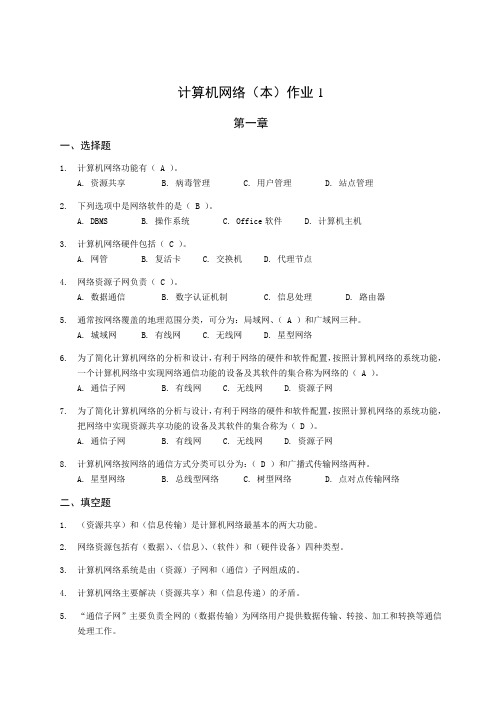
计算机网络(本)作业1第一章一、选择题1.计算机网络功能有( A )。
A. 资源共享B. 病毒管理C. 用户管理D. 站点管理2.下列选项中是网络软件的是( B )。
A. DBMSB. 操作系统C. Office软件D. 计算机主机3.计算机网络硬件包括( C )。
A. 网管B. 复活卡C. 交换机D. 代理节点4.网络资源子网负责( C )。
A. 数据通信B. 数字认证机制C. 信息处理D. 路由器5.通常按网络覆盖的地理范围分类,可分为:局域网、( A )和广域网三种。
A. 城域网B. 有线网C. 无线网D. 星型网络6.为了简化计算机网络的分析和设计,有利于网络的硬件和软件配置,按照计算机网络的系统功能,一个计算机网络中实现网络通信功能的设备及其软件的集合称为网络的( A )。
A. 通信子网B. 有线网C. 无线网D. 资源子网7.为了简化计算机网络的分析与设计,有利于网络的硬件和软件配置,按照计算机网络的系统功能,把网络中实现资源共享功能的设备及其软件的集合称为( D )。
A. 通信子网B. 有线网C. 无线网D. 资源子网8.计算机网络按网络的通信方式分类可以分为:( D )和广播式传输网络两种。
A. 星型网络B. 总线型网络C. 树型网络D. 点对点传输网络二、填空题1.(资源共享)和(信息传输)是计算机网络最基本的两大功能。
2.网络资源包括有(数据)、(信息)、(软件)和(硬件设备)四种类型。
3.计算机网络系统是由(资源)子网和(通信)子网组成的。
4.计算机网络主要解决(资源共享)和(信息传递)的矛盾。
5.“通信子网”主要负责全网的(数据传输)为网络用户提供数据传输、转接、加工和转换等通信处理工作。
6.“资源子网”主要负责全网的信息处理,为网络用户提供(网络服务)和(资源共享)功能。
7.计算机网络按网络的传输介质分类可以分为(有线网)和(无线网)两种。
三、简答题1.计算机网络的功能有哪些?答:计算机网络的功能有资源共享、数据通信、集中管理、增加可靠性、提高系统处理能力和安全功能。
电大本科计算机应用基础网络考试题总汇293道题及答案
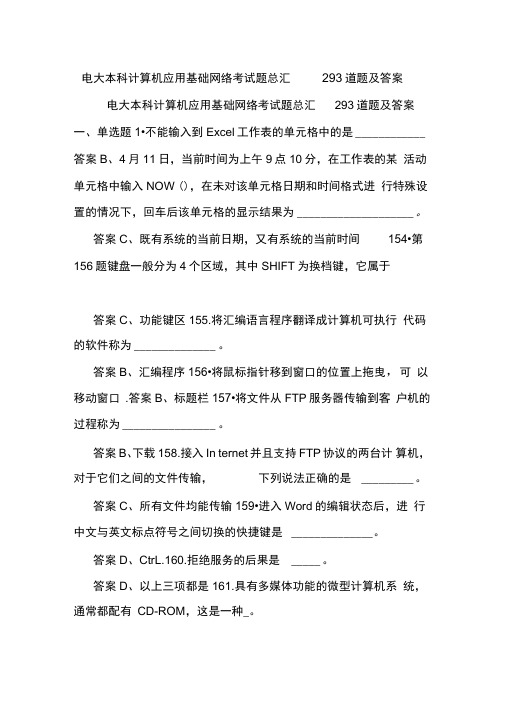
电大本科计算机应用基础网络考试题总汇293道题及答案电大本科计算机应用基础网络考试题总汇293道题及答案一、单选题1•不能输入到Excel工作表的单元格中的是____________ 答案B、4月11日,当前时间为上午9点10分,在工作表的某活动单元格中输入NOW (),在未对该单元格日期和时间格式进行特殊设置的情况下,回车后该单元格的显示结果为____________________ 。
答案C、既有系统的当前日期,又有系统的当前时间154•第156题键盘一般分为4个区域,其中SHIFT为换档键,它属于答案C、功能键区155.将汇编语言程序翻译成计算机可执行代码的软件称为______________ 。
答案B、汇编程序156•将鼠标指针移到窗口的位置上拖曳,可以移动窗口.答案B、标题栏157•将文件从FTP服务器传输到客户机的过程称为________________ 。
答案B、下载158.接入In ternet并且支持FTP协议的两台计算机,对于它们之间的文件传输,下列说法正确的是_________ 。
答案C、所有文件均能传输159•进入Word的编辑状态后,进行中文与英文标点符号之间切换的快捷键是______________ 。
答案D、CtrL.160.拒绝服务的后果是 _____ 。
答案D、以上三项都是161.具有多媒体功能的微型计算机系统,通常都配有CD-ROM,这是一种_。
答案D、只读光盘存储器162•利用FTP (文件传输协议)的最大优点是可以实现____ 。
答案C、异种机和异种操作系统之间的文件传输163.利用计算机对指纹进行识别、对图像和声音进行处理属于的应用领域是答案D、信息处理164•路由的作用是___________ 。
答案C、为数据分组寻找合适的路径165•美国的第一台电子数字计算机采用的逻辑元件是____________ 。
答案D、电子管166•美国的第一台电子数字计算机诞生于答案B、1946年167.默认的HTTP端口号是 ___________ 。
电大计算机网考题库及操作带答案和提示
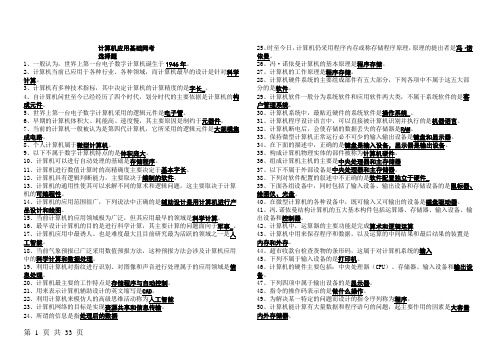
计算机应用基础网考选择题1、一般认为,世界上第一台电子数字计算机诞生于1946年。
2、计算机当前已应用于各种行业、各种领域,而计算机最早的设计是针对科学计算。
3、计算机有多种技术指标,其中决定计算机的计算精度的是字长_。
4、自计算机问世至今已经经历了四个时代,划分时代的主要依据是计算机的构成元件。
5、世界上第一台电子数字计算机采用的逻辑元件是电子管。
6、早期的计算机体积大、耗能高、速度慢,其主要原因是制约于元器件。
7、当前的计算机一般被认为是第四代计算机,它所采用的逻辑元件是大规模集成电路。
8、个人计算机属于微型计算机。
9、以下不属于数字计算机特点的是体积庞大。
10、计算机可以进行自动处理的基础是存储程序。
11、计算机进行数值计算时的高精确度主要决定于基本字长。
12、计算机具有逻辑判断能力,主要取决于编制的软件。
13、计算机的通用性使其可以求解不同的算术和逻辑问题,这主要取决于计算机的可编程性。
14、计算机的应用范围很广,下列说法中正确的是辅助设计是用计算机进行产品设计和绘图。
15、当前计算机的应用领域极为广泛,但其应用最早的领域是科学计算。
16、最早设计计算机的目的是进行科学计算,其主要计算的问题面向于军事_。
17、计算机应用中最诱人、也是难度最大且目前研究最为活跃的领域之一是人工智能。
18、当前气象预报已广泛采用数值预报方法,这种预报方法会涉及计算机应用中的科学计算和数据处理。
19、利用计算机对指纹进行识别、对图像和声音进行处理属于的应用领域是信息处理。
20、计算机最主要的工作特点是存储程序与自动控制。
21、用来表示计算机辅助设计的英文缩写是CAD。
22、利用计算机来模仿人的高级思维活动称为人工智能23、计算机网络的目标是实现资源共享和信息传输。
24、所谓的信息是指处理后的数据25、时至今日,计算机仍采用程序内存或称存储程序原理,原理的提出者是冯·诺依曼。
26、冯·诺依曼计算机的基本原理是程序存储。
2017年电大计算机统考网考试题及答案
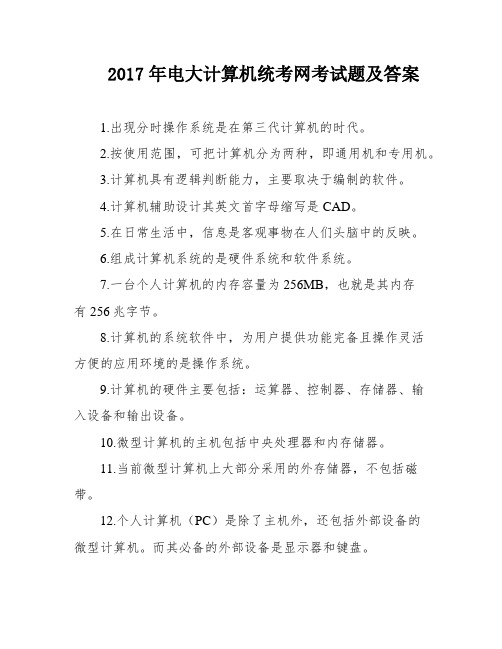
2017年电大计算机统考网考试题及答案1.出现分时操作系统是在第三代计算机的时代。
2.按使用范围,可把计算机分为两种,即通用机和专用机。
3.计算机具有逻辑判断能力,主要取决于编制的软件。
4.计算机辅助设计其英文首字母缩写是CAD。
5.在日常生活中,信息是客观事物在人们头脑中的反映。
6.组成计算机系统的是硬件系统和软件系统。
7.一台个人计算机的内存容量为256MB,也就是其内存有256兆字节。
8.计算机的系统软件中,为用户提供功能完备且操作灵活方便的应用环境的是操作系统。
9.计算机的硬件主要包括:运算器、控制器、存储器、输入设备和输出设备。
10.微型计算机的主机包括中央处理器和内存储器。
11.当前微型计算机上大部分采用的外存储器,不包括磁带。
12.个人计算机(PC)是除了主机外,还包括外部设备的微型计算机。
而其必备的外部设备是显示器和键盘。
13.计算机的内存容量是计算机的主要性能指标之一。
这一指标不会影响连接互联网的方法。
14.假设给定一个十进制整数D,转换成对应的二进制整数B,那么就这两个数字的位数而言,B与D相比,B的位数更多。
D:"时区"标签按钮,然后选择所需的时区答案:D15、"ASCII码"是用来将字符转换为二进制数的编码系统。
以下说法中不正确的是______。
A:只有微型计算机使用ASCII码B:大多数的计算机都使用ASCII码C:"ASCII"的中文翻译是"美国标准信息交换代码"D:用一个字节表示的ASCII码可以表示128个字符答案:A16、在Word编辑状态中,当前文档有一个表格,选定表格中的某列,单击"表格"菜单中"删除列"命令后______。
A:所选定的列的内容被删除,该列变为空列B:表格的全部内容被删除,表格变为空表C:所选定的列被删除,该列右边的单元格向左移D:表格全部被删除答案:C17、在Word的编辑状态中,对已经输入的文档进行分栏操作,需要使用的菜单名为______。
2017年电大计算机上机操作题(带答案)(4)

2017年电大计算机上机操作题(带答案)(4)72、在计算机中,信息的最小单位是( B )A、字节B、位C、字D、KB73、在计算机中,应用最普遍的字符编码是( D )A、机器码B、汉字编码C、BCD码D、ASCII码74、在计算机中表示存储容量时,下列描述中正确的是( C )A、1KB=1024MBB、1KB=1000BC、1MB=1024KBD、1MB=1024GB75、在控制面板中,使用”添加/删除”程序的作用是( D )A、设置字体B、设置显示属性C、安装未知新设备D、卸载/安装程序76、在浏览网页中,下列可能泄漏隐私的是( C )A、HTML文件B、文本文件C、Cookie D 、应用程序77、在某个工作表的某一单元格中输入=LEFT(RIGHT(”ABCDE123”,6),3)后回车,该单元格的显示结果为( C )A、ABCB、ABCDEFC、CDED、CDE12378、在工作表的单元格中计算工资为800元的职工的销售总额,应在C6单元格中输入计算公式( D )A、=SUM(A2:A5)B、=SUMIF(A2:A5,800,B2:B5)C、=COUNTIF(A2:A5,800)D、=SUM(B2:B5,800,A2:A5)79、在网页上看到你收到的邮件的主题行的开始位置有”回复”或”Re”字样时,表示该邮件是( C )A、对方拒收的邮件B、当前的邮件C、回复对方的答复邮件D、希望对方答复的邮件80、在微机的各种设备中,即可输入又可输出的设备是( A)A、磁盘驱动器B、键盘C、鼠标D、绘图仪81、在微机中,将数据送到软盘上,称为( A )A、写盘B、读盘C、输入D、以上都不是82、在微型计算机中,应用最普遍的字符编码是( B )A、BCD码 B 、ASCII码 C、汉字编码 D、补码83、在下在的描述中,正确的是( B )A、外存中的信息可直接补CPU处理B、键盘输入设备,显示器是输出设备C、是一种很重要的应用软件D、计算机中使用的汉字编码和ASCII码是相同的84、在演示文稿中,插入超级连接中所连接的目标不能是( D)A、另一个演示文稿B、同一演示文稿的某一张幻灯片C、其他应用程序的文档D、幻灯片中的某一个对象85、在桌面上任务栏的右端有一个”En”字样的图标按钮,其功能是( B )A、启动INTERNET EXPLORERB、启动汉字输入法C、启动互联网D、启动日期/时间调整86、在资源管理器中,选定多个非连续文件的操作为( B )A、按住Shift键,单击每个要选定的文件图标B、按住Ctrl键,单击每一个要选定的文件图标C、选中第一个文件,按住Shift键,再单击最后一个要选定的文件图标D、先选中第一个文件,按住Ctrl键,再单击最后一个要选定的文件图标87、在资源管理器中,选定多个连续文件的操作为( C )A、按住Shift键,单击每一个要选定的文件名B、按住Alt键,单击每一个要选定的文件名C、先选中第一个文件,按住Shift键,再单击最后一个要选定的文件名D、先选中第一个文件,按住Ctrl键,再单击最后一个要选定的文件名88、在资源管理器左窗口中,文件夹图标左侧有”+”标记表示( B )A、该文件夹中没有子文件夹B、该文件夹中有子文件夹C、该文件夹中有文件D、该文件夹中没有文件89、早期的计算机体积较大、耗能高、速度也较慢,其主要原因是制约于( B )A、工艺水平B、元器件C、设计水平D、元材料90、早期的数字计算机的应用主要局限在( A )A、科学计算机B、信息处理C、过程控制D、辅助设计91、正常配置的计算机的内存储器比外存储器( C )A、便宜B、存储量大C、存取速度快D、虽贵但能存储更多的信息92、支持局域网与广域网互联的设备称为( C )A、转发器B、以太网交换机C、路由器D、网桥93、知识产权包括( A )A、著作权和工业产权B、著作权和专利权C、专利权和商标权D、商标权和著作权94、中国的顶级域名是( A )A、cnB、chC、chnD、china95、中国教育科研网的缩写为( B )A、ChinaNetB、CERNETC、CNNICD、ChinaEDU96、中英文处理器(CPU)可直接读写的计算机部件是( A )A、内存B、硬盘C、软盘D、外存97、属于计算机犯罪的是( D )A、非法截取信息、窃取各种情报B、复制与传播计算机病毒、黄色影像制品和其他非法活动C、借助计算机技术伪造篡改信息、进行诈骗及其他非法活动D、以上皆是98、属于计算机犯罪类型的是( C )A、非法截获信息B、复制与传播计算机病毒C、ABD都是D、利用计算机技术伪造篡改信息99、著作权的权利包括( B )A 、人身权 B、人身权和财产权 C、财产权 D、放弃权100、专利权属于( A )A、工业产权B、著作权C、商标权D、专有权更多相关试题分享:1.2.3.2017中央电大民族理论与民族政策试题及答案4.5.6.7.8.2017民族理论与民族政策试题电大9.10.。
电大计算机(网考)操作题汇总

第二章操作系统1、请在考生文件夹下完成如下操作:(1)在考生文件夹下建立“图片2”文件夹;(2)在考生文件夹下查找所有的jpg文件,并将文件移动到“图片2”文件夹中;(3)将名为“2.jpg”文件设为只读文件。
操作提示:①鼠标指向“开始”按钮,单击右键,在弹出的快捷菜单中选择“资源管理器”。
在打开的资源管理器窗口的左窗口中选择考生文件夹,在右窗口的空白处右击,在弹出的快捷菜单中选择“新建文件夹”选项,重命名为“学生”。
双击“学生”,按照新建“学生”文件夹的方法再建立“成绩”、“英语”、“数学”和“语文”文件夹。
②然后按下Ctrl键,分别单击“英语”、“数学”和“语文”文件夹,单击鼠标右键,选择复制,再打开“成绩”文件夹,单击鼠标右键选择粘贴。
③选择“成绩”文件夹下的“英语”、“数学”和“语文”文件夹,单击鼠标右键,选择“属性”选项,在弹出对话框中选中“隐藏”,单击“确定”。
2、请在考生文件夹下完成如下操作:(1)在考生文件夹下建立“WORD文档”文件夹;(2)在考生文件夹下查找“文件操作.doc”文件,将它复制到“WORD文档”文件夹中。
操作提示:①打开考生文件夹,单击鼠标右键,选择“新建”→“文件夹”,修改新文件夹的默认名称“新建文件夹”为“WORD文档”。
②打开考生文件夹,在上方的工具栏中单击“搜索”按钮,选择“文件或文件夹”命令,打开“搜索”对话框,键入要查找的文件的名字“文件操作.doc”,搜索范围选择考生文件夹所在位置,单击“立即搜索”按钮。
③在“搜索结果”窗口中单击工具栏中的“文件夹”按钮,左窗格显示整个系统的文件夹树,在右窗格显示搜索结果,选择位于考生文件夹下的“文件操作.doc”文件,执行“编辑”→“复制”命令,通过左窗格打开考生文件夹下“WORD文档”文件夹,执行“编辑”→“粘贴”命令。
3、请在考生文件夹下完成如下操作:(1)在考生文件夹下创建名为“MYFILE”的文件夹;(2)将“MYFILE”文件夹复制到考生文件夹下的“ME”文件夹中,并将“ME”文件夹改名为“我的文件夹”;(3)查找考生文件夹下的“我的文档.ppt”文件,并为其创建桌面快捷方式,快捷方式名称为“我的文档.ppt”。
国家开放大学电大计算机考试题题库及答案

一、单项选择题(共20 道试题,共80 分。
)1. 表达式mid("abcdefg",3,2)的值是()。
A. cdB. abcC. bcdD. abcde满分:4 分2. Winsock控件的LocalIP属性的作用是()。
A. 返回本地计算机的名称B. 返回或者设置所用的端口C. 返回远程机器的IP地址D. 返回本地计算机的IP地址满分:4 分3. KILL语句在VB语言中的功能是()。
A. 清内存B. 清病毒C. 删除磁盘上的文件D. 清屏幕满分:4 分4. 能够声明动态数组的语句是()。
A. Dim S(1 To 10)As IntegerB. Static W(5,5)As LongC. Dim G(9)As StringD. Private Y()As Byte满分:4 分5. 设置复选框或单选按钮标题对齐方式的属性是()。
A. AlignB. AlignmentC. SortedD. Value满分:4 分6. 从一个字符串中的第3个字符开始,获取5个字符,应使用()。
A. Left函数B. Mid函数C. Right函数D. Len函数满分:4 分7. 在设计应用程序时,可以查看到应用程序工程中的所有部分的窗口是( )。
A. 工程资源管理器窗口B. 属性对话框C. 代码窗口D. 窗体设计满分:4 分8. 以下可以作为Visual Basic变量名的是()。
A. SINB. CO1C. COS(X)D. X(-1)满分:4 分9. 逻辑表达式Not 5>3 And 9<3 Or 7>5的值为()。
A. TRUEB. FALSEC. 表达式有错D. 条件不足满分:4 分10. 下列数据对象模型中采用OLE DB访问数据库的是()。
A. DAOB. RDOC. ADOD. RDO和ADO满分:4 分11. 要绘制多种式样的直线,需要设置Line控件的()属性。
电大计算机应用基础试题及答案2017
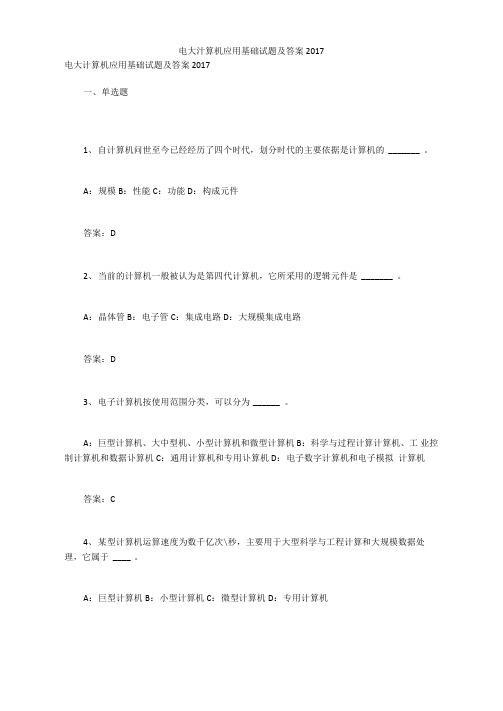
电大汁算机应用基础试题及答案2017电大计算机应用基础试题及答案2017一、单选题1、自计算机问世至今已经经历了四个时代,划分时代的主要依据是计算机的 _______ 。
A:规模B:性能C:功能D:构成元件答案:D2、当前的计算机一般被认为是第四代计算机,它所采用的逻辑元件是 _______ 。
A:晶体管B:电子管C:集成电路D:大规模集成电路答案:D3、电子计算机按使用范围分类,可以分为______ 。
A:巨型计算机、大中型机、小型计算机和微型计算机B:科学与过程计算计算机、工业控制计算机和数据讣算机C:通用计算机和专用讣算机D:电子数字计算机和电子模拟计算机答案:C4、某型计算机运算速度为数千亿次\秒,主要用于大型科学与工程计算和大规模数据处理,它属于 ____ 。
A:巨型计算机B:小型计算机C:微型计算机D:专用计算机5、"现代计算机速度最髙可达每秒千亿次运算,…",该描述说明il•算机具有_______ 。
A:自动控制能力B:高速运算的能力C:很髙的计算精度D:逻辑判断能力答案:B6、"使用计算机进行数值运算,可根据需要获得千分之一到几百万分之一甚至更高的精确度° ",该描述说明计算机具有 ______ 。
A:自动控制能力B:高速运算的能力C:记忆能力D:很髙的计算精度答案:D7、"计算机能够进行逻辑判断,并根据逻辑运算的结果选择相应的处理。
",该描述说明计算机具有 _____ 0A:自动控制能力B:髙速运算的能力C:记忆能力D:逻辑判断能力答案:D8、计算机的通用性使英可以求解不同的算术和逻借问题,这主要取决于计算机的—0A:高速运算B:存储功能C:可编程性D:指令系统答案:C9、计算机最早的应用领域是______ 。
A:人工智能B:过程控制C:信息处理D:数值计算答案:D10、计算机当前的应用领域广泛,但据统计苴应用最广泛的领域是________ 。
2017电大计算机考试操作题操作题编辑版
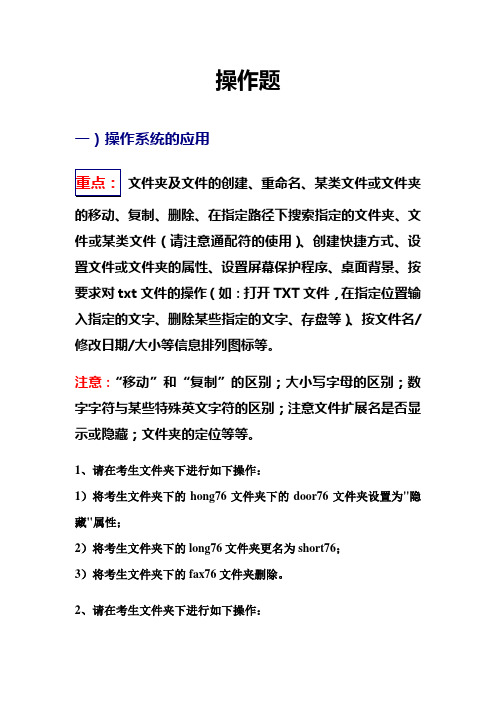
操作题一)操作系统的应用文件夹及文件的创建、重命名、某类文件或文件夹的移动、复制、删除、在指定路径下搜索指定的文件夹、文件或某类文件(请注意通配符的使用)、创建快捷方式、设置文件或文件夹的属性、设置屏幕保护程序、桌面背景、按要求对txt文件的操作(如:打开TXT文件,在指定位置输入指定的文字、删除某些指定的文字、存盘等)、按文件名/修改日期/大小等信息排列图标等。
注意:“移动”和“复制”的区别;大小写字母的区别;数字字符与某些特殊英文字符的区别;注意文件扩展名是否显示或隐藏;文件夹的定位等等。
1、请在考生文件夹下进行如下操作:1)将考生文件夹下的hong76文件夹下的door76文件夹设置为"隐藏"属性;2)将考生文件夹下的long76文件夹更名为short76;3)将考生文件夹下的fax76文件夹删除。
2、请在考生文件夹下进行如下操作:1)在考生文件夹下的hide55文件夹下建立word55文件夹;2)将考生文件夹下的one55文件夹设置为"隐藏"属性;3)将考生文件夹下的once55文件夹下的test55文件夹删除。
3、请在考生文件夹下进行如下操作:1)在考生文件夹下创建名为"MYFILE"的文件夹;2)将"MYFILE"文件夹复制到考生文件夹下的"ME"文件夹中,并将"ME"文件夹改名为"我的文件夹";3)查找考生文件夹下的"我的文档win.pptx"文件,并为其创建桌面快捷方式,快捷方式名称为"我的文档win.pptx"。
4、请在考生文件夹下进行如下操作:1)将考生文件夹下的task50文件夹删除;2)将考生文件夹下的apple50文件夹更名为banana50;3)将考生文件夹下的exer50文件夹下的task50文件夹设置为"隐藏"属性。
国家开放大学电大计算机操作题库题库及答案

国家开放大学电大计算机操作题库题库及答案单项选择题1.A-按文件用途来分,编译程序是()。
C.系统文件2.A-按照所起的作用和需要的运行环境,操作系统属于()。
D.系统软件3.A-按照作业到达的先后次序调度作业,排队等待时间最长的作业被优先调度,这是指()调度算法。
A.先来先服务法4.B-把逻辑地址转变为内存物理地址的过程称作()。
D.重定位5.CPU状态分为核心态和用户态,从用户态转换到核心态的途径是()。
C.系统调用6.C-操作系统的基本职能是()。
D. 控制和管理系统内各种资源,有效地组织多道程序的运行7.C-操作系统负责管理计算机系统的()。
C.资源8.C-从系统的角度出发,希望批处理控制方式下进入输入井的作业()尽可能小。
D.平均周转时间9.C-操作系统对缓冲区的管理属于()的功能。
B.设备管理10.C-操作系统内核与用户程序、应用程序之间的接口是()。
C.系统调用11.C-操作系统中利用信号量和P,V操作,( ).C.可实现进程的互斥和同步12.C-操作系统中有一组常称为特殊系统调用的程序,其操作具有不可分割性,在操作系统中称为B.原语13.C-操作系统实现“按名存取”的关键在于解决()。
B.文件名称与文件具体的物理地址的转换14.C-操作系统是通过()来对文件进行编辑、修改、维护和检索。
A.按名存取15.C-存放在磁盘上的文件()。
A.既可随机访问,又可顺序访问16.CPU输出数据的速度远远高于打印机的打印速度,为了解决这一矛盾,可采用()。
C.缓冲技术17.CPU启动通道后,设备的控制工作由()。
C.通道独立执行预先编好的通道程序来控制18.C-采用SPOOLing技术的目的是()。
A.提高独占设备的利用率19.C-操作系统中采用的以空间换取时间技术的是()。
A.SPOOLing技术20.C-存储管理中,页面抖动是指()。
B.被调出的页面又立刻被调入所形成的频繁调入调出现象21.D-当前目录是/usr/meng,其下属文件prog/file.c的绝对路径名是()。
2017年电大芜湖电大年计算机应用基础形成性考核册操作题目及答案

最新资料,word文档,可以自由编辑!!精品文档下载【本页是封面,下载后可以删除!】计算机应用基础形成性考核册答案电大天堂【计算机应用基础】形考作业一:(WindowsXP)一、选择题二、填空题三、上机操作题★作业四、操作21、现有一个名为888的拨号连接,要求配置如下属性:电话号码从163改为8888,如果忙音重拨100次,每次间隔30秒,断线不重拨,使用WindowsXP的防火墙。
“开始”——“设置”——“网络”----选常规选项卡:电话号码:8888;选项选项卡:重拨次数:100、重拨间隔:30秒、去掉勾选“断线重拨”;高级选项卡:勾选“通过限制……”。
★作业一、操作12、在windowsXP中添加西班牙文输入法。
开始——控制面板——日期、时间、语言和区域设置——添加其它语言——详细信息——添加——勾选“键盘布局/输入法”——选择“西班牙文”——确定※★作业四、操作33、设置Internet Explorer,禁止用户访问所有可能含有暴力内容的网站,监督人密码设为21。
启动IE——工具菜单——Internet选项——内容——分级审查:启用——暴力——级别0——确定——密码:21、确认密码:21——确定★作业一、操作25、打开资源管理器,完成以下操作:①创建如图所示的一个目录结构;②在考试文件夹下的CWIN下创建一个名为AB38的文件夹;③将考试下的KS4.txt及KS5.txt文件移动到AB38文件夹中;④在考试文件夹下将KS3.txt文件复制到LS1文件夹中并换名为KS38.txt⑤将KS3.txt设置成“隐藏”及“只读”属性;⑥删除考试文件夹下的KS1.txt文件;⑦将系统设置成“显示所有文件”;⑧利用查找功能查找文件,并在AB38文件夹下建立的快捷图标,并命名为sowspad。
右击“开始”----资源管理器----打开C盘----选考试----右键选新建----文件夹----AB38----选中ks4.txt和ks5.txt----剪切----选AB38----粘贴----右键KS3.txt选复制---右键LS1选粘贴---右键KS3.txt重命名为ks38.txt----选ks3.txt右键----选属性隐藏和只读----确定—选中考试—选中KS1.txt右键---选删除---单击“工具”菜单----文件夹选项----“查看”选项卡----选“显示所有文件”---确定---搜索----右键----创建快捷图标----sowspad----剪切----选AB38粘贴。
- 1、下载文档前请自行甄别文档内容的完整性,平台不提供额外的编辑、内容补充、找答案等附加服务。
- 2、"仅部分预览"的文档,不可在线预览部分如存在完整性等问题,可反馈申请退款(可完整预览的文档不适用该条件!)。
- 3、如文档侵犯您的权益,请联系客服反馈,我们会尽快为您处理(人工客服工作时间:9:00-18:30)。
WINDOWS1、请在考生文件夹下完成如下操作:(1)在考生文件夹下建立“图片2”文件夹;(2)在考生文件夹下查找所有的jpg文件,并将文件移动到“图片2”文件夹中;(3)将名为“2.jpg”文件设为只读文件。
操作提示:①打开考生文件夹,单击鼠标右键,选择“新建”→“文件夹”,修改新文件夹的默认名称“新建文件夹”为“图片2”。
②找到考生文件夹下的所有.jpg 文件,选择这些文件单击鼠标右键,选择“剪切”;打开“图片2”文件夹,单击鼠标右键,选择“粘贴”,完成移动文件操作。
③选择“2.jpg”文件,单击鼠标右键,选择“属性”,在打开的“属性”窗口中选中“只读”复选按钮,最后单击“确定”按钮。
2、请在考生文件夹下完成如下操作:(1)在考生文件夹下建立“WORD 文档”文件夹;(2)在考生文件夹下查找“文件操作.doc”文件,将它复制到“WORD文档”文件夹中。
操作提示:①打开考生文件夹,单击鼠标右键,选择“新建”→“文件夹”,修改新文件夹的默认名称“新建文件夹”为“WORD文档”。
②打开考生文件夹,在上方的工具栏中单击“搜索”按钮,选择“文件或文件夹”命令,打开“搜索”对话框,键入要查找的文件的名字“文件操作.doc”,搜索范围选择考生文件夹所在位置,单击“立即搜索”按钮。
③在“搜索结果”窗口中单击工具栏中的“文件夹”按钮,左窗格显示整个系统的文件夹树,在右窗格显示搜索结果,选择位于考生文件夹下的“文件操作.doc”文件,执行“编辑”→“复制”命令,通过左窗格打开考生文件夹下“WORD文档”文件夹,执行“编辑”→“粘贴”命令。
3、请在考生文件夹下完成如下操作:(1)在考生文件夹下创建名为“MYFILE”的文件夹;(2)将“MYFILE”文件夹复制到考生文件夹下的“ME”文件夹中,并将“ME”文件夹改名为“我的文件夹”;(3)查找考生文件夹下的“我的文档.ppt”文件,并为其创建桌面快捷方式,快捷方式名称为“我的文档.ppt”。
操作提示:①打开考生文件夹,单击右键选择“新建”→“文件夹”,并且修改文件夹名称为“MYFILE”。
②选择“MYFILE”文件夹,单击右键选择复制,打开考生文件夹下的“ME”文件夹,单击右键选择“粘贴”。
并将“ME”文件夹改名为“我的文件夹”。
③打开考生文件夹,在上方的工具栏中单击“搜索”按钮,选择“文件或文件夹”命令,打开“搜索”对话框,键入要查找的文件的名字“我的文档.ppt”,搜索范围选择考生文件夹所在位置,单击“立即搜索”按钮。
④在“搜索结果”窗口中单击工具栏中的“文件夹”按钮,左窗格显示整个系统的文件夹树,在右窗格显示搜索结果,选择位于考生文件夹下的“我的文档.ppt”文件。
单击右键选择“创建快捷方式”,将快捷方式剪切并粘贴到桌面,并修改快捷方式名称为“我的文档.ppt”。
4、请在考生文件夹下完成如下操作:(1)在考生文件夹下建立“日志”文件夹;(2)在考生文件夹下建立“报告”文件夹;(3)在考生文件夹下的“报告”文件夹中建立“进货”、“出售”两个文件夹;(4)新建一个名为“简历.DAT”的文件,输入内容“销售报告”,并将其保存在“出售”文件夹中。
(5)在考生文件夹下建立“出售”的快捷图标,快捷方式名为“出售”。
操作提示:①打开考生文件夹,单击鼠标右键,选择“新建”→“文件夹”,修改新文件夹的默认名称“新建文件夹”为“日志”。
②打开考生文件夹,单击鼠标右键,选择“新建”→“文件夹”,修改新文件夹的默认名称“新建文件夹”为“报告”。
③打开考生文件夹下的“报告”文件夹,单击鼠标右键,选择“新建”→“文件夹”,建立“进货”、“出售”两个文件夹。
④打开“出售”文件夹,单击鼠标右键,选择“新建”→“文本文档”,并输入文字“销售报告”,单击“文件”菜单,选择“保存”,修改文件的名称为“简历”,后缀名改为“.DAT”。
⑤选中“出售”文件夹,单击鼠标右键选择“复制”;返回考生文件夹下,单击鼠标右键,选择“粘贴快捷方式”,并修改快捷方式名称为“出售”。
5、请在考生文件夹下完成如下操作:(1)在考生文件夹下建立“计算机基础练习”文件夹;(2)在“计算机基础练习”文件夹下建立“文字”、“图片”和“多媒体”三个子文件夹;(3)在考生文件夹下查找一个名为“1.BMP”的图片文件,将它复制到“图片”文件夹中。
操作提示:①打开考生文件夹,单击鼠标右键,选择“新建”→“文件夹”,修改新文件夹的默认名称“新建文件夹”为“计算机基础练习”。
双击“计算机基础练习”文件夹图标,打开该文件夹,分别创建“文字”、“图片”、“多媒体”三个子文件夹。
②打开考生文件夹,在上方的工具栏中点击“搜索”按钮,选择“文件或文件夹”命令,打开“搜索”对话框,键入要查找的文件的名字“1.BMP”,搜索范围选择考生文件夹所在位置,单击“立即搜索”按钮。
③在“搜索结果”窗口中单击工具栏中的“文件夹”按钮,左窗格显示整个系统的文件夹树,在右窗格显示搜索结果,选择位于考生文件夹下的“1.BMP”文件,执行“编辑”→“复制”命令,通过左窗格打开考生文件夹下“计算机基础练习”中的子文件夹“图片”,执行“编辑”→“粘贴”命令。
6、请在考生文件夹下完成如下操作:(1)在考生文件夹下建立“user1”、“user2”两个文件夹;(2)通过资源管理器,打开考生文件夹下的“program”文件夹,将文件夹中的“张三.zip”、“李四.zip”和“王五.zip”文件复制到“user1”文件夹中。
操作提示:①打开考生文件夹,单击鼠标右键,选择“新建”→“文件夹”,修改新文件夹的默认名称“新建文件夹”为“user1”;同样方法新建“user2”文件夹。
②找到考生文件夹下,“program”文件夹下的“张三.zip”、“李四.zip”和“王五.zip”三个文件,然后选择这三个文件,单击鼠标右键,选择“复制”,打开“user1”文件夹,单击鼠标右键,选择“粘贴”。
7、请在考生文件夹下完成如下操作:(1)在考生文件夹下建立“文档”文件夹;(2)在考生文件夹下搜索“我的文档.doc”文件,并将其复制到“文档”文件夹中;(3)打开Windows的“帮助”窗口,把“帮助和支持中心”窗口图片以“帮助”为文件名、bmp为后缀名,保存到考生文件夹中;(4)将桌面背景设置为考生文件夹下“帮助”文件的画面,显示方式为居中。
操作提示:①打开考生文件夹,单击鼠标右键,选择"新建"→"文件夹",修改新文件夹的默认名称“新建文件夹”为“文档”。
②打开考生文件夹,在上方的工具栏中单击“搜索”按钮,选择“文件或文件夹”命令,打开“搜索”对话框,键入要查找的文件的名字“我的文档.doc”,搜索范围选择考生文件夹所在位置,单击“立即搜索”按钮。
③选择搜索到的“我的文档.doc”文件,单击鼠标右键,选择“复制”,打开“文档”文件夹,单击鼠标右键,选择“粘贴”。
④单击“开始”按钮,选择“帮助和支持”命令,弹出“帮助和支持”对话框,使用Alt+Print Screen 截取当前活动窗口(帮助和支持),然后打开“附件”->“画图工具”,用Ctrl+V 粘贴,再以“帮助.bmp”存储到考生文件夹中。
⑤在桌面空白处单击鼠标右键选择“属性”菜单项,进入“桌面”选项卡,使用“浏览”按钮选择考生文件夹中的“帮助.bmp”为桌面并以居中方式显示,单击“确定”按钮。
8、请在考生文件夹下完成如下操作:(1)在考生文件夹下建立“NEW”文件夹;(2)创建一个名为“first”的记事本文档,以“文本文档”格式存储在“NEW”文件夹中;(3)将“first”文本文档复制到考生文件夹下并且重命名为“second.txt”。
操作提示:①打开考生文件夹,单击鼠标右键,选择“新建”→“文件夹”,修改新文件夹的默认名称“新建文件夹”为“NEW”。
②单击“开始”菜单中“所有程序”→“附件”,选择“记事本”,选择“文件”→“另存为”菜单命令,在弹出的对话框中,在文件名中键入“first”,保存类型为文本文档,保存在“NEW”文件夹中,单击“确定”按钮。
③选择“first”文本文档,右键单击选择“复制”,在考生文件夹中右键单击,在快捷菜单中选择“粘贴”。
④右键单击考生文件夹下的“first”文本文档,选择“重命名”,输入“second”。
9、请在考生文件夹下完成如下操作:(1)通过资源管理器,在考生文件夹下建立“练习”文件夹;(2)在考生文件夹下的“练习”文件夹中建立“homework”文件夹;(3)将考生文件夹下的“excel”和“word”文件夹移动到“homework”文件夹中,并分别重命名为“T1”和“T2”;(4)将“homework”文件夹下的“T1”和“T2”文件夹设置为隐藏属性;(5)删除考生文件夹下的“outlook”文件夹。
操作提示:①打开考生文件夹,单击鼠标右键,选择“新建”→“文件夹”,修改新文件夹的默认名称“新建文件夹”为“练习”。
②打开“练习”文件夹,单击鼠标右键,选择“新建”→“文件夹”,修改新文件夹的默认名称“新建文件夹”为“homework”。
③选择考生文件夹下的“excel”和“word”文件夹,单击鼠标右键,选择“剪切”;再打开“homework”文件夹,单击鼠标右键,选择“粘贴”。
④选择“homework”文件夹中的“excel”和“word”文件夹,单击鼠标右键,选择“重命名”,将其分别重命名为“T1”、“T2”。
⑤分别选择文件夹“T1”和“T2”,单击鼠标右键选择“属性”,将文件夹的属性设置为“隐藏”,不应用于其下属文件或者文件夹。
⑥找到考生文件夹下的“outlook”文件夹,单击鼠标右键选择“删除”。
10、请在考生文件夹下完成如下操作:(1)请在考生文件夹下建立“考生”文件夹;(2)在“考生”文件夹下建立一个名为“TEST”的文本文件,并输入内容为“让世界充满爱”;(3)设置“TEST”文件为只读属性。
操作提示:①打开考生文件夹,单击鼠标右键,选择“新建”→“文件夹”,修改新文件夹的默认名称“新建文件夹”为“考生”。
②在新建的“考生”文件夹下,单击鼠标右键,选择新建“文本文档”,将该文本文件命名为“TEST”,并输入内容;③选择“TEST”文本文件,单击鼠标右键,选择“属性”,在打开的“属性”窗口中选中“只读”复选按钮,最后单击“确定”按钮。
11、请在考生文件夹下完成如下操作:(1)通过资源管理器在考生文件夹下建立“target”文件夹;(2)将考生文件夹下“source”文件夹中的“1.doc”、“2.gif”、“3.pot”和“4.xls”4个文件移动到“target”文件夹中。
操作提示:①右键单击我的电脑,选择资源管理器,在资源管理器中打开考生文件夹,单击鼠标右键,选择“新建”→“文件夹”,修改新文件夹的默认名称“新建文件夹”为“target”。
